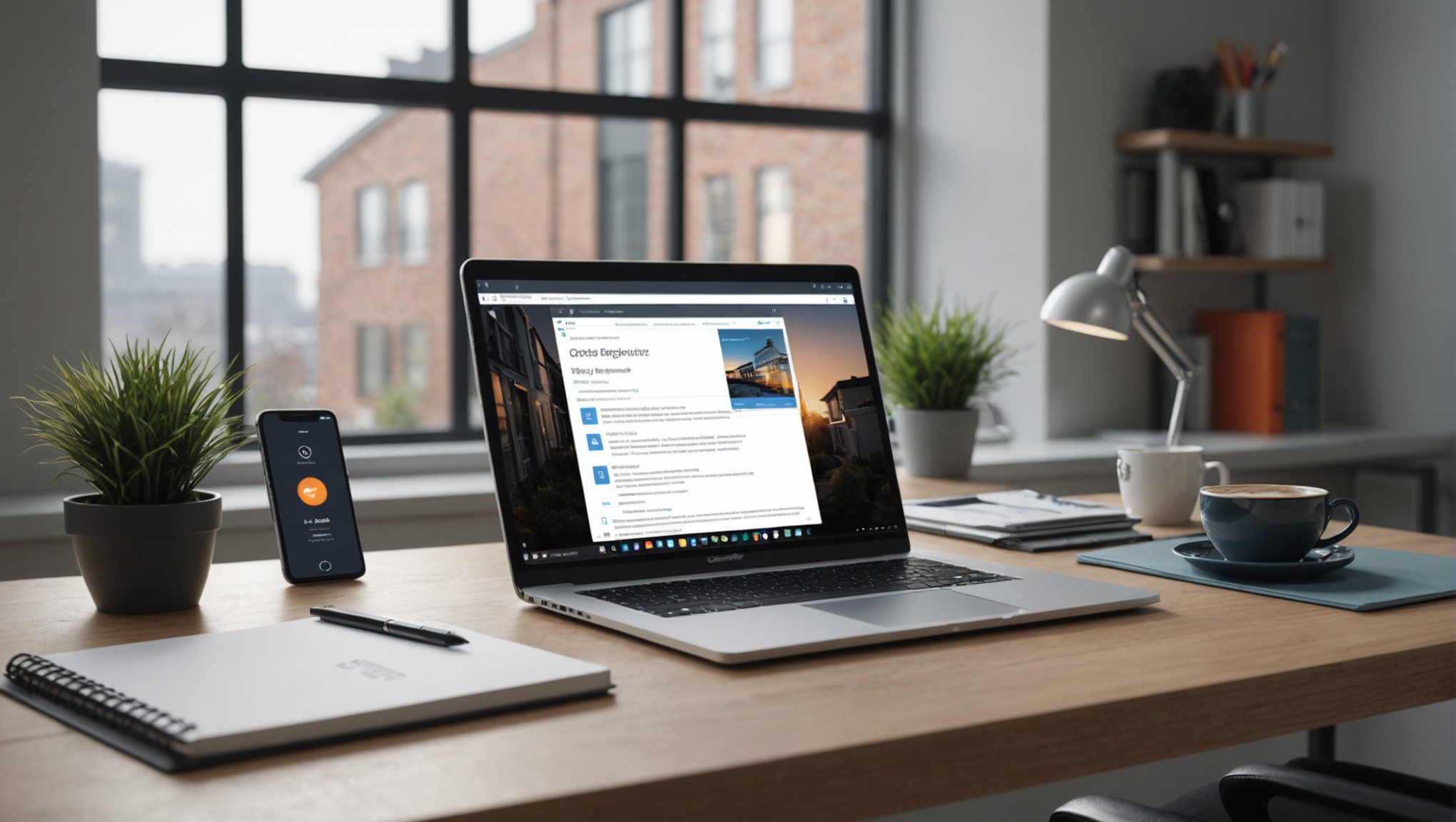L’introduction du guide pratique pour télécharger la nouvelle application ChatGPT sur Windows vous aidera à installer rapidement et facilement ce puissant outil d’assistance par intelligence artificielle. Que vous soyez un professionnel en quête d’efficacité ou simplement curieux de découvrir les capacités de ChatGPT, ce guide vous fournira toutes les étapes nécessaires pour commencer à utiliser l’application sur votre dispositif Windows.
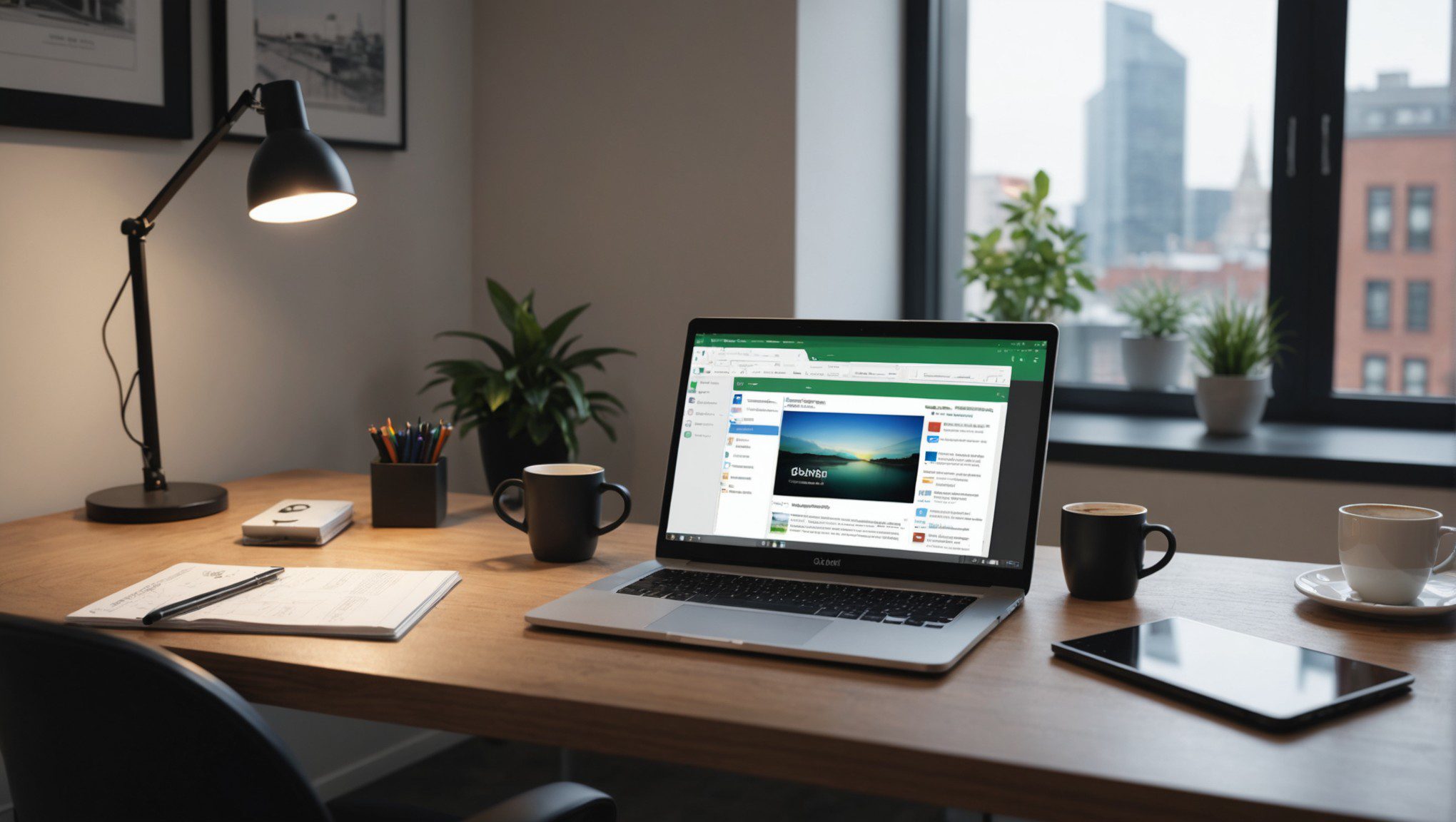
Vous êtes intéressé par l’installation de la nouvelle application ChatGPT sur votre système Windows ? Ce guide vous fournira un aperçu détaillé des étapes nécessaires pour télécharger et installer l’application, vous permettant de profiter de toutes les fonctionnalités avancées de ChatGPT directement depuis votre bureau. Que vous soyez un utilisateur payant ou que vous attendiez la version gratuite, ce guide vous aidera à préparer votre PC pour l’une des applications d’IA les plus innovantes.
Conditions préalables à l’installation
Avant de commencer le téléchargement de l’application ChatGPT sur votre ordinateur Windows, assurez-vous que votre système répond aux prérequis nécessaires. Il est essentiel que votre PC soit équipé de Windows 10 ou d’une version ultérieure. De plus, vérifiez que vous disposez d’une connexion Internet stable et, dans le cas d’une souscription à une version payante de ChatGPT, assurez-vous que vos informations de compte sont à jour et actives.
Téléchargement de l’application ChatGPT
Pour télécharger l’application ChatGPT, rendez-vous sur le Microsoft Store. Effectuez une recherche pour ChatGPT ou utilisez directement le lien fourni sur le site officiel d’OpenAI pour accéder à la page de téléchargement. L’application peut être listée sous un nom tel que ChatGPT (Early Version for Plus, Team, Enterprise, and Edu). Cliquez sur Obtenir pour lancer le téléchargement.
Installation de l’application
Une fois le téléchargement de l’application ChatGPT terminé, ouvrez le fichier installateur depuis votre dossier de téléchargements. Suivez les instructions à l’écran pour compléter l’installation. Contrairement à d’autres applications, ChatGPT pourrait vous demander de vous connecter via un navigateur web pour synchroniser votre compte. Cette étape est essentielle pour assurer la synchronisation entre la version bureau et la version web de ChatGPT.
Utilisation de ChatGPT sur Windows
Après l’installation, vous pouvez lancer ChatGPT via le menu Démarrer de Windows ou en utilisant le raccourci Alt + Espace. Ce dernier permet d’ouvrir rapidement l’application en mode fenêtré pour une interaction directe avec le chatbot. Vous avez la possibilité de poser des questions, joindre des fichiers, et utiliser toutes les fonctionnalités de l’IA, comme sur la plateforme web. Cependant, cette version peut ne pas inclure toutes les options de configuration accessibles sur le site d’OpenAI.
À quoi s’attendre de la version bureau
L’application desktop de ChatGPT offre une expérience similaire à celle de la version web avec quelques ajouts spécifiques pour les applications professionnelles. Les utilisateurs peuvent par exemple tirer avantage de Canvas, une fonctionnalité conçue pour les professionnels disponible dans la version GPT-4o avec Canvas. L’interface utilisateur de la version bureau est conçue pour être intuitive et offre une interaction fluide et réactive avec toutes les capacités du modèle linguistique GPT-4.
Mises à jour et support
OpenAI s’engage à fournir des mises à jour régulières pour améliorer l’expérience utilisateur et ajouter de nouvelles fonctionnalités. Assurez-vous que votre application est régulièrement mise à jour en autorisant les mises à jour automatiques sur le Microsoft Store ou en vérifiant manuellement les nouvelles versions pour bénéficier toujours des dernières améliorations. En cas de besoin, le support technique d’OpenAI est disponible pour vous aider avec toute question ou problème relatif à l’installation ou l’utilisation de ChatGPT sur Windows.
- Visitez le Microsoft Store: Accédez directement via votre navigateur Windows.
- Recherche de l’application: Tapez « ChatGPT » dans la barre de recherche.
- Sélectionnez la version: Optez pour ChatGPT (Version Early pour Plus, Team, Enterprise et Edu).
- Cliquez sur obtenir: Téléchargez l’application sur votre système.
- Ouvrez l’application: Une fois installée, lancez l’application depuis votre menu de démarrage.
- Connexion requise: Cliquez sur Se connecter pour activer le processus de synchronisation.
- Identification: Vous serez redirigé vers votre navigateur pour entrer vos identifiants.
- Synchronisation: Intégrez vos conversations et paramètres précédents avec la version desktop.

Bonjour, je m’appelle Arthur et j’ai 37 ans. Cadre supérieur dans l’administration, je suis passionné par la gestion et l’organisation. Bienvenue sur mon site web où je partage mon expérience et mes conseils en matière de leadership et de management.